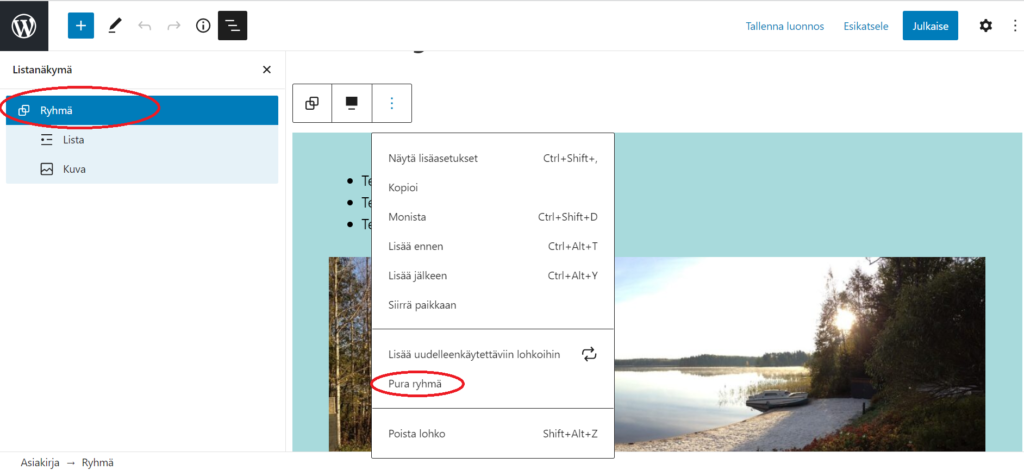Valitse plus- ikonista ryhmä. Oletuksena on artikkeli, mutta sen voi vaihtaa valikosta haluamakseen(katso kuva).
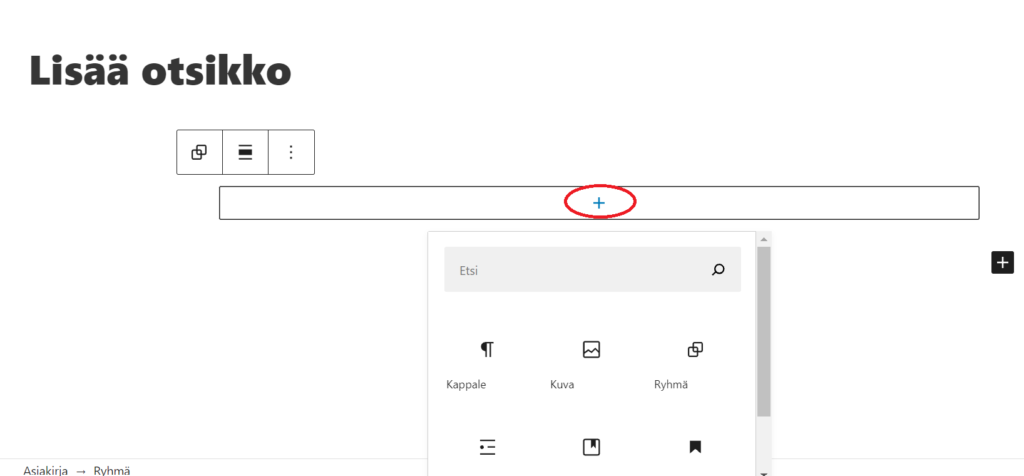
Ryhmän avulla voi yhdistää lohkot ryhmäksi, jolloin samaan lohkoon saa lisättyä erilaista sisältöä, kuten otsikon, kuvia ja sarakkeita. Ennen Sarakkeiden lisäämistä kannattaa perehtyä kohtaan Sarakkeet. Lisääminen tapahtuu valitsemalla lohkon yläpuolen valikosta valitse ryhmä, jolloin lohkon ympärille ilmestyy laatikko. Paina plus- merkkiä laatikon sisällä ja valitse lisää haluamaasi sisältöä.(katso kuva alla).
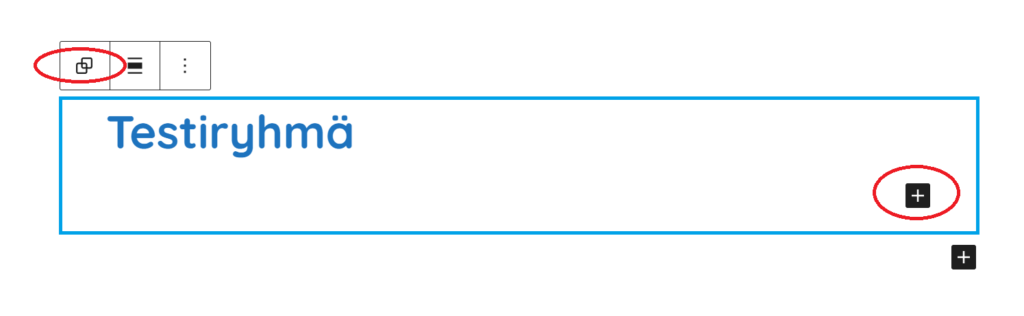
Ryhmälohkossa on hyvät taustavärin ja leveyden säätömahdollisuudet. Alla olevaan kuvaan on lisätty lista ja kuva.
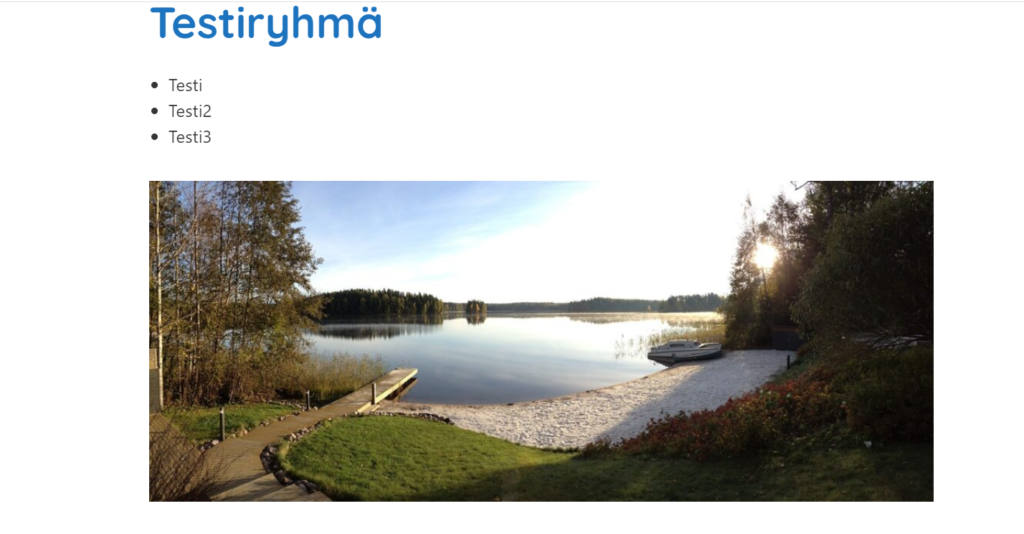
Valitse ryhmä valitse ryhmä painikkeella, jolloin laatikko ilmestyy ryhmän ympärille. Nyt voi hammasrattaan alta löytyvästä valikosta valita kerralla lohkon sisäiseen tekstiin värin tai taustavärin kyseiselle ryhmälle.(katso kuva).
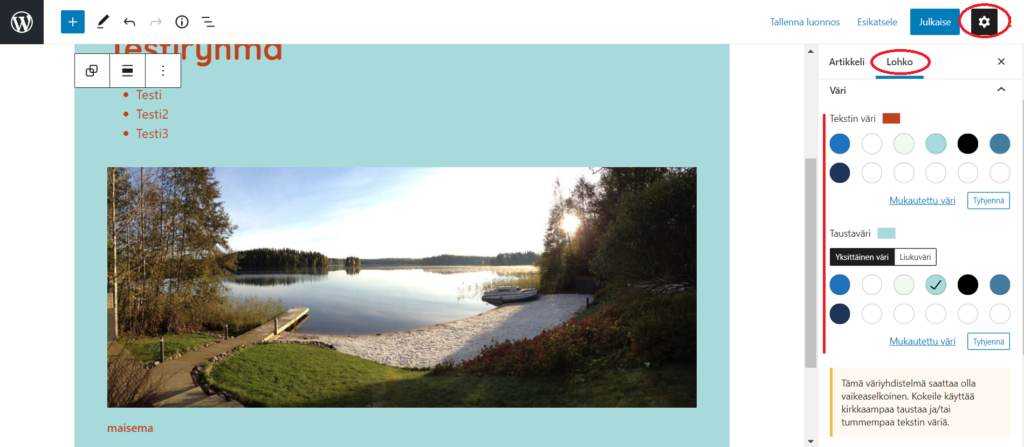
Ryhmät voidaan asettaa ”normaaliin”, leveään ja kokoleveään malliin valikosta valitsemalla ensin haluttu lohko ja sen jälkeen valitsemalla ryhmälaatikon ja valikosta normaali, leveä tai kokoleveä vaihtoehdon(katso kuva).
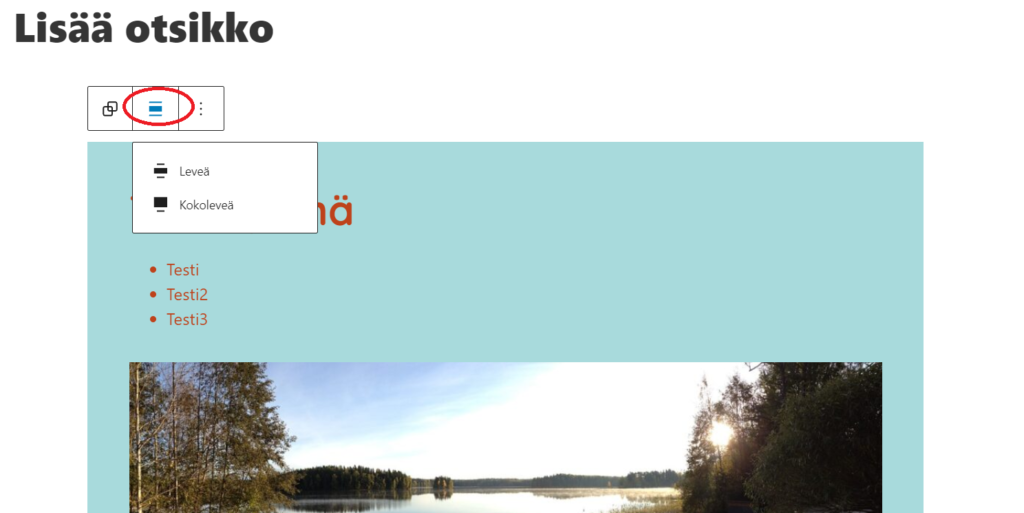
Asettelua voidaan muuttaa helposti työkalurivin kautta, kun lohko on valittuna. Ryhmässä olevia lohkoja voi siirtää ryhmän sisällä eri järjestykseen nuolinäppäimillä, kuvaa voi rajata ym. Kaikilla lohkoilla on hieman erilaiset muokkausominaisuudet.
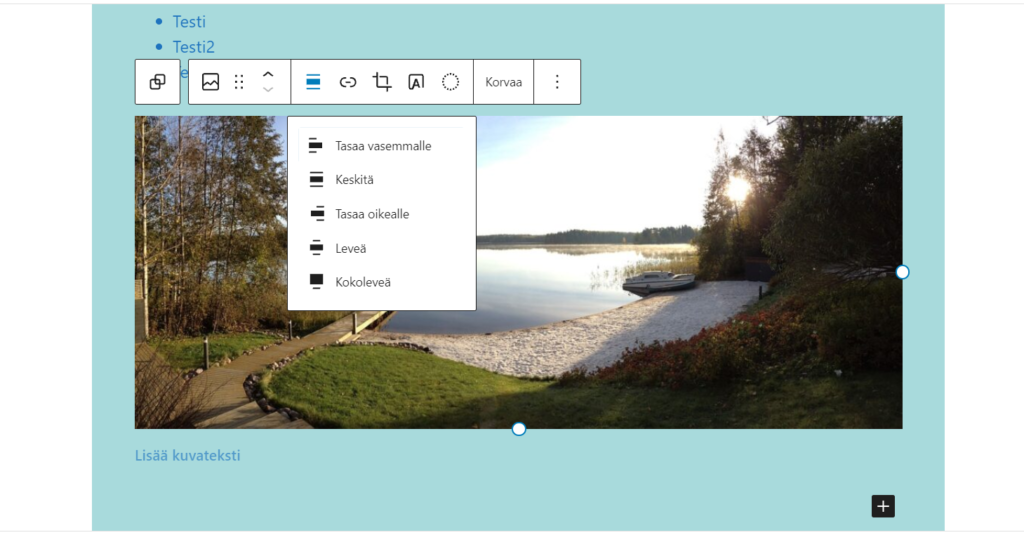
Ryhmän purkaminen tapahtuu siten, että valitsee ensin listanäkymässä kohdan ryhmä. Sen jälkeen ryhmän yläpuolen valikosta valitsemalla 3- pisteen alta kohdan pura ryhmä(katso kuva alla).